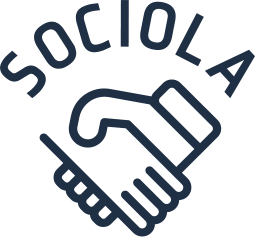WordPressを使用していると、様々なトラブルが発生することがあります。
本記事では、主なトラブル事例とその解決方法について詳しく解説します。
よくあるWordPressトラブル事例
画面表示の不具合
WordPressサイトでの画面表示が崩れる原因は多岐にわたります。例えば、テーマの不具合、プラグインとの互換性問題、CSSファイルのエラー、画像の読み込みエラーなどが考えられます。これらの問題を解決するためには、まず原因を特定することが重要です。ブラウザの開発者ツールを利用して、エラーメッセージを確認したり、キャッシュをクリアしたりすることで、問題の原因を突き止めやすくなります。
具体的な解決方法としては、以下のものが挙げられます。
*テーマの更新または復元:テーマのバージョンが古くなっている場合、最新バージョンに更新することで問題が解決する場合があります。また、テーマをデフォルトテーマに戻して、問題がテーマに起因しているかどうかを確認することも有効です。
*プラグインの無効化:プラグインが原因で画面表示が崩れている可能性があります。プラグインを一つずつ無効化して、問題が解消されるかどうかを確認しましょう。問題が特定のプラグインによって発生している場合は、そのプラグインを更新または削除する必要があります。
*CSSファイルの確認:CSSファイルにエラーが含まれていると、画面表示が崩れることがあります。開発者ツールでCSSファイルを確認し、エラーがあれば修正しましょう。
*画像の読み込み確認:画像ファイルが破損している、または画像ファイルへのパスが間違っている場合、画像が表示されません。画像ファイルのパスを確認し、必要であれば画像ファイルを再アップロードしましょう。
*キャッシュのクリア:ブラウザのキャッシュやWordPressのキャッシュが原因で、古いデータが表示されている可能性があります。ブラウザのキャッシュをクリアしたり、WordPressのキャッシュプラグインを無効化したりすることで、最新の情報が表示されるようになります。
これらの解決策を試しても問題が解決しない場合は、WordPressのサポートフォーラムや専門業者に相談することをおすすめします。
プラグイン関連のトラブル
プラグインはWordPressの機能を拡張するためのツールですが、インストールや更新によって様々なトラブルが発生する可能性があります。
*プラグインの互換性問題:プラグイン同士が互換性がない場合、サイトが正常に動作しなくなることがあります。プラグインをインストールする前に、他のプラグインとの互換性を確認することが重要です。
*プラグインの更新による不具合:プラグインの更新によって、サイトの機能が正常に動作しなくなることがあります。更新前に必ずバックアップを取っておくことをおすすめします。更新後に問題が発生した場合は、以前のバージョンに戻すか、プラグインを無効化することで解決できる場合があります。
*プラグインのセキュリティ問題:セキュリティ対策が不十分なプラグインは、ハッキングの対象となる可能性があります。信頼できる開発者によって開発されたプラグインを選び、定期的に更新を行うことが重要です。
プラグイン関連のトラブルを避けるためには、以下の点に注意しましょう。
*プラグインをインストールする前に、そのプラグインのレビューや評価を確認する。
* プラグインをインストールする前に、必ずバックアップを取っておく。
*プラグインを更新する前に、必ずバックアップを取っておく。
* 不要なプラグインは削除する。
* セキュリティ対策がしっかりしているプラグインを選ぶ。
*プラグインを定期的に更新する。
プラグインのトラブルが発生した場合は、プラグインの開発者に問い合わせたり、WordPressのサポートフォーラムで相談したりすることで解決できる場合があります。
テーマの不具合
WordPressのテーマは、サイトのデザインやレイアウトを決定する重要な要素です。テーマの不具合は、サイトの表示に影響を与えるだけでなく、機能面にも影響を与える可能性があります。
*テーマの互換性問題:テーマがWordPressのバージョンやプラグインと互換性がない場合、サイトが正常に動作しなくなることがあります。テーマをインストールする前に、WordPressのバージョンや使用しているプラグインとの互換性を確認することが重要です。
*テーマのカスタマイズによるエラー:テーマをカスタマイズする際に、コードの記述ミスや設定ミスによってエラーが発生することがあります。カスタマイズを行う前に、必ずバックアップを取っておくことをおすすめします。エラーが発生した場合は、カスタマイズした部分を修正するか、テーマをデフォルトテーマに戻すことで解決できる場合があります。
*テーマのセキュリティ問題:セキュリティ対策が不十分なテーマは、ハッキングの対象となる可能性があります。信頼できる開発者によって開発されたテーマを選び、定期的に更新を行うことが重要です。
テーマ関連のトラブルを避けるためには、以下の点に注意しましょう。
*テーマをインストールする前に、そのテーマのレビューや評価を確認する。
* テーマをインストールする前に、必ずバックアップを取っておく。
*テーマを更新する前に、必ずバックアップを取っておく。
* 不要なテーマは削除する。
* セキュリティ対策がしっかりしているテーマを選ぶ。
*テーマを定期的に更新する。
テーマのトラブルが発生した場合は、テーマの開発者に問い合わせたり、WordPressのサポートフォーラムで相談したりすることで解決できる場合があります。
セキュリティ関連の問題
サイトがハッキングされた場合の対処法
WordPressサイトは、セキュリティ対策が不十分な場合、ハッキングの対象となる可能性があります。ハッキングされると、サイトが改ざんされたり、個人情報が盗まれたりするなど、深刻な被害が発生する可能性があります。
ハッキングされた場合の対処法は以下の通りです。
1.サイトへのアクセスを制限する:ハッキングされたサイトへのアクセスを制限することで、被害の拡大を防ぐことができます。FTPアカウントやデータベースへのアクセスを停止し、管理画面へのログインを制限しましょう。
2.ハッキングされたファイルを復元する:ハッキングされたファイルは、バックアップから復元する必要があります。バックアップがなければ、専門業者に依頼して復元してもらう必要があります。
3.パスワードを変更する:管理者アカウントのパスワードを変更し、セキュリティを強化しましょう。また、FTPアカウントやデータベースのパスワードも変更することをおすすめします。
4.セキュリティ対策を強化する:ハッキングを予防するためには、セキュリティ対策を強化することが重要です。セキュリティプラグインを導入したり、パスワードを複雑なものにしたり、定期的にセキュリティチェックを行うなど、様々な対策を講じましょう。
5.関係機関への報告:ハッキング被害は、警察やセキュリティ関連の機関に報告する必要があります。
ハッキング被害は、サイトの運営に大きな影響を与えるため、迅速に対応することが重要です。
マルウェアの除去方法
マルウェアは、コンピュータに侵入して、データを盗んだり、システムを破壊したりする悪意のあるソフトウェアです。WordPressサイトにマルウェアが感染すると、サイトの動作が不安定になったり、セキュリティが低下したりするなど、様々な問題が発生する可能性があります。
マルウェアの除去方法は以下の通りです。
1.マルウェアを検出する:マルウェアを検出するためには、セキュリティスキャナーを使用する必要があります。セキュリティスキャナーは、サイトのファイルをスキャンして、マルウェアの感染を検出します。
2.感染したファイルを削除する: マルウェアに感染したファイルは、削除する必要があります。削除する前に、必ずバックアップを取っておきましょう。
3.データベースをクリーンアップする:マルウェアは、データベースに悪意のあるコードを挿入することがあります。データベースをクリーンアップして、悪意のあるコードを削除する必要があります。
4.セキュリティ対策を強化する:マルウェアの感染を防ぐためには、セキュリティ対策を強化することが重要です。セキュリティプラグインを導入したり、パスワードを複雑なものにしたり、定期的にセキュリティチェックを行うなど、様々な対策を講じましょう。
マルウェアの除去は、専門知識が必要な作業です。自分で解決できない場合は、専門業者に依頼することをおすすめします。
セキュリティプラグインの活用
セキュリティプラグインは、WordPressサイトのセキュリティを強化するためのツールです。セキュリティプラグインを導入することで、ハッキングやマルウェアの感染からサイトを守ることができます。
セキュリティプラグインには、様々な機能があります。
*ファイルの変更監視: ファイルの変更を監視し、不正な変更を検出します。
* ログイン試行の制限:ログイン試行回数を制限することで、ブルートフォース攻撃を防ぎます。
* マルウェアのスキャン:サイトのファイルをスキャンして、マルウェアの感染を検出します。
* セキュリティ対策の強化:パスワードの強度チェックやセキュリティ設定の強化など、セキュリティ対策を強化します。
セキュリティプラグインは、WordPressサイトのセキュリティ対策に不可欠なツールです。信頼できる開発者によって開発されたセキュリティプラグインを選び、定期的に更新を行うことで、サイトのセキュリティを強化しましょう。
WordPress管理画面のトラブル
管理画面にアクセスできない問題
WordPress管理画面にアクセスできない場合は、以下の原因が考えられます。
* ログイン情報が間違っている:ログインIDやパスワードが間違っている可能性があります。パスワードを忘れた場合は、パスワードリセット機能を使ってパスワードを再設定しましょう。
*管理者アカウントがロックされている:ログイン試行回数が多すぎると、管理者アカウントがロックされることがあります。アカウントのロックを解除するには、WordPressのサポートフォーラムや専門業者に相談する必要があります。
*プラグインやテーマの不具合:プラグインやテーマの不具合によって、管理画面にアクセスできなくなることがあります。プラグインやテーマを無効化して、問題が解消されるかどうかを確認しましょう。
*データベースエラー:データベースにエラーが発生すると、管理画面にアクセスできなくなることがあります。データベースの修復が必要な場合は、WordPressのサポートフォーラムや専門業者に相談する必要があります。
*サーバーのトラブル:サーバーのダウンやメンテナンスなど、サーバーに問題が発生すると、管理画面にアクセスできなくなることがあります。サーバーの状況を確認し、必要であればサーバー管理者に問い合わせましょう。
管理画面にアクセスできない場合は、まず原因を特定することが重要です。原因が特定できれば、適切な対処法を見つけることができます。
エラーメッセージの対処法
WordPress管理画面でエラーメッセージが表示される場合は、以下の対処法を試してみましょう。
* エラーメッセージをよく確認する:エラーメッセージには、問題の原因が示されている場合があります。エラーメッセージをよく確認して、問題を解決するためのヒントを見つけましょう。
*プラグインを無効化する:プラグインが原因でエラーが発生している可能性があります。プラグインを一つずつ無効化して、問題が解消されるかどうかを確認しましょう。
*テーマをデフォルトテーマに戻す:テーマが原因でエラーが発生している可能性があります。テーマをデフォルトテーマに戻して、問題が解消されるかどうかを確認しましょう。
*WordPressの更新を確認する:WordPressのバージョンが古くなっている場合、エラーが発生することがあります。最新バージョンに更新することで、問題が解決する場合があります。
*データベースの修復:データベースにエラーが発生している可能性があります。データベースの修復が必要な場合は、WordPressのサポートフォーラムや専門業者に相談する必要があります。
*サーバーの状況を確認する:サーバーのダウンやメンテナンスなど、サーバーに問題が発生している可能性があります。サーバーの状況を確認し、必要であればサーバー管理者に問い合わせましょう。
エラーメッセージが表示された場合は、慌てずに冷静に対処しましょう。エラーメッセージをよく確認し、適切な対処法を見つけることで、問題を解決することができます。
設定のトラブル
WordPress管理画面での設定変更が反映されない場合は、以下の原因が考えられます。
* キャッシュが残っている:ブラウザのキャッシュやWordPressのキャッシュが残っている場合、設定変更が反映されないことがあります。ブラウザのキャッシュをクリアしたり、WordPressのキャッシュプラグインを無効化したりすることで、最新の情報が表示されるようになります。
*プラグインの干渉: プラグインが設定変更に干渉している可能性があります。プラグインを一つずつ無効化して、問題が解消されるかどうかを確認しましょう。
*データベースのエラー:データベースにエラーが発生している可能性があります。データベースの修復が必要な場合は、WordPressのサポートフォーラムや専門業者に相談する必要があります。
*サーバーのトラブル:サーバーのダウンやメンテナンスなど、サーバーに問題が発生している可能性があります。サーバーの状況を確認し、必要であればサーバー管理者に問い合わせましょう。
設定変更が反映されない場合は、まず原因を特定することが重要です。原因が特定できれば、適切な対処法を見つけることができます。
アップデート関連のトラブル
プラグインやテーマのアップデート問題
プラグインやテーマのアップデートは、セキュリティ対策や機能改善のために重要ですが、アップデートによってトラブルが発生することもあります。
*アップデートによる不具合:アップデートによって、サイトの機能が正常に動作しなくなることがあります。アップデート前に必ずバックアップを取っておくことをおすすめします。更新後に問題が発生した場合は、以前のバージョンに戻すか、プラグインやテーマを無効化することで解決できる場合があります。
*バージョン互換性の問題:プラグインやテーマがWordPressのバージョンと互換性がない場合、アップデート後に問題が発生することがあります。アップデート前に、プラグインやテーマの開発元のウェブサイトで、最新バージョンがWordPressのバージョンと互換性があるかどうかを確認しましょう。
*アップデート後の表示崩れ:アップデート後に、サイトの表示が崩れることがあります。これは、アップデートによってCSSファイルやJavaScriptファイルが変更されたために発生することがあります。開発者ツールでCSSファイルやJavaScriptファイルを調べ、問題があれば修正しましょう。
プラグインやテーマのアップデートを行う際は、以下の点に注意しましょう。
*アップデート前に必ずバックアップを取っておく。
*アップデート前に、プラグインやテーマの開発元のウェブサイトで、最新バージョンがWordPressのバージョンと互換性があるかどうかを確認する。
*アップデート後に、サイトの動作を確認する。
*問題が発生した場合は、以前のバージョンに戻すか、プラグインやテーマを無効化してみる。
プラグインやテーマのアップデートは、慎重に行う必要があります。アップデート前に必ずバックアップを取っておき、アップデート後にサイトの動作を確認しましょう。
バージョン互換性の問題
WordPress本体、プラグイン、テーマはそれぞれ独立して開発されているため、バージョン間の互換性が問題になることがあります。バージョン互換性の問題が発生すると、サイトが正常に動作しなくなる可能性があります。
*WordPress本体のバージョンとプラグインのバージョン:WordPress本体のバージョンが古くなると、最新のプラグインと互換性がなくなることがあります。最新のプラグインを使用するには、WordPress本体を最新バージョンに更新する必要があります。
*WordPress本体のバージョンとテーマのバージョン:WordPress本体のバージョンが古くなると、最新のテーマと互換性がなくなることがあります。最新のテーマを使用するには、WordPress本体を最新バージョンに更新する必要があります。
*プラグイン同士のバージョン:プラグイン同士が互換性がない場合、サイトが正常に動作しなくなることがあります。プラグインをインストールする前に、他のプラグインとの互換性を確認することが重要です。
バージョン互換性の問題を避けるためには、以下の点に注意しましょう。
*WordPress本体、プラグイン、テーマを最新バージョンに更新する。
* プラグインをインストールする前に、他のプラグインとの互換性を確認する。
*アップデートを行う前に、必ずバックアップを取っておく。
バージョン互換性の問題は、サイトの動作に大きな影響を与えるため、注意が必要です。
アップデート後の表示崩れ
WordPress本体、プラグイン、テーマのアップデート後に、サイトの表示が崩れることがあります。これは、アップデートによってCSSファイルやJavaScriptファイルが変更されたために発生することがあります。
*CSSファイルの変更:アップデートによって、テーマのCSSファイルが変更されることがあります。変更されたCSSファイルが原因で、サイトの表示が崩れることがあります。開発者ツールでCSSファイルを確認し、問題があれば修正しましょう。
*JavaScriptファイルの変更:アップデートによって、プラグインのJavaScriptファイルが変更されることがあります。変更されたJavaScriptファイルが原因で、サイトの動作が不安定になることがあります。開発者ツールでJavaScriptファイルを調べ、問題があれば修正しましょう。
*キャッシュのクリア:ブラウザのキャッシュやWordPressのキャッシュが残っている場合、アップデート後の変更が反映されないことがあります。ブラウザのキャッシュをクリアしたり、WordPressのキャッシュプラグインを無効化したりすることで、最新の情報が表示されるようになります。
アップデート後の表示崩れを避けるためには、以下の点に注意しましょう。
*アップデート前に必ずバックアップを取っておく。
* アップデート後に、サイトの動作を確認する。
*問題が発生した場合は、以前のバージョンに戻すか、プラグインやテーマを無効化してみる。
*キャッシュをクリアする。
アップデート後の表示崩れは、原因を特定して適切に対処することで解決できます。
まとめ
WordPressサイトのトラブルは、様々な原因によって発生します。トラブルを未然に防ぐためには、定期的なバックアップやメンテナンスが不可欠です。また、信頼できる開発者によって開発されたプラグインやテーマを選び、セキュリティ対策を強化することも重要です。
問題が発生した場合には、本記事の解決策を参考にして迅速に対応しましょう。それでも解決できない場合は、WordPressのサポートフォーラムや専門業者に相談することをおすすめします。
最近はWordPressトラブルの相談が毎日来ております。
WordPressサイトでのお困り事があればお気軽に問い合わせフォームよりご相談ください。
この記事を書いた人
株式会社SOCIOLA 河田邦昭株式会社SOCIOLA代表取締役。 2009年よりWEB業界に従事し、2016年に株式会社SOCIOLAを設立。 これまで1000件以上のホームページ制作/運用の実績を経験。 WordPress制作、WordPressカスタマイズ、通販サイト制作、SEO対策、WEB広告など幅広く経験。 お客さまの「成功」を目的に、最高のホームページを常に追求し、結果に繋がるホームページを提供します。 WEBについてわからない方に、わかりやすくコミュニケーションを取れると評価を頂いております。 ホームページに困ったこと、相談したいことがある方はお気軽にご相談ください。